Šiame straipsnyje aš jums parodysiu, kaip įdiegti „Android“ („Lineage OS“) į „Raspberry Pi 3“ modelį B. Pradėkime.
Jums reikalingi dalykai:
Norėdami sekti šį straipsnį, jums reikia,
- „Raspberry Pi 3“ B modelio arba „Raspberry Pi 3“ modelio B + vieno borto kompiuteris.
- Maždaug 16 GB „microSD“ kortelė, skirta „Lineage OS“ vaizdui mirksėti.
- Interneto ryšys, skirtas atsisiųsti „Lineage OS“ vaizdą.
- „Micro USB“ maitinimo adapteris (standartinis „Android“ įkroviklis), skirtas „Raspberry Pi 3“ įjungti.
- HDMI kabelis ir monitorius.
- Kompiuteris, skirtas mirksėti „microSD“ kortelei su „Lineage OS“ atvaizdu.
- USB klaviatūra ir USB pelė.
Atsisiunčiama „Lineage“ OS:
Norėdami atsisiųsti „Lineage OS“, skirtą „Raspberry Pi 3“, eikite į oficialią „Lineage OS“ svetainę šiuo adresu: // konstakang.com / devices / rpi3 / ir spustelėkite vieną iš atsisiuntimo nuorodų, kaip nurodyta toliau pateiktame ekrano paveikslėlyje, atsižvelgiant į „Android“ versiją, kurią norite įdiegti.
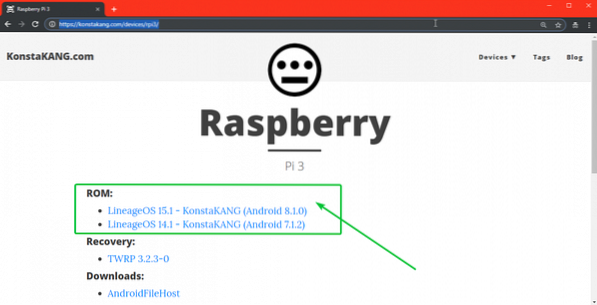
Atsisiunčiu „Lineage OS 15“.1 („Android“ 8.1.0). Spustelėję vieną iš nuorodų, turėtumėte pamatyti šį puslapį.
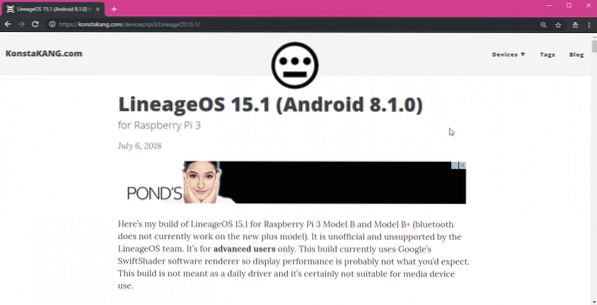
Dabar šiek tiek slinkite žemyn ir spustelėkite atsisiuntimo nuorodą, kaip nurodyta toliau pateiktoje ekrano kopijoje.
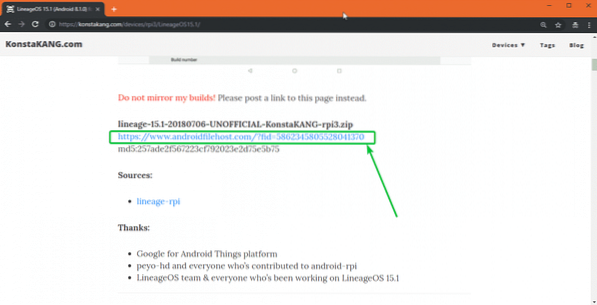
Dabar turėtumėte būti nukreipti į šią failų talpinimo svetainę. Spustelėkite atsisiuntimo nuorodą, kaip pažymėta toliau pateiktoje ekrano kopijoje.
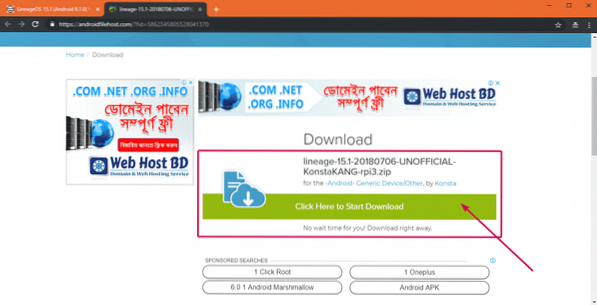
Dabar spustelėkite vieną iš veidrodžio, kaip nurodyta toliau pateiktoje ekrano kopijoje.
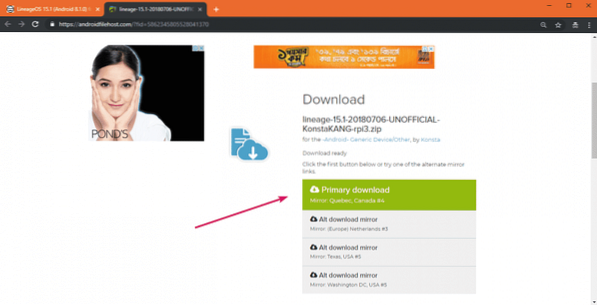
Turėtumėte pradėti atsisiųsti. Gali praeiti šiek tiek laiko.
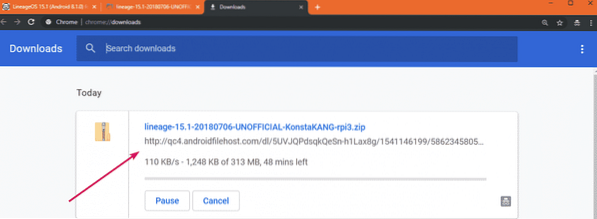
„Lineage OS“ mirksi „microSD“ kortelėje:
Naudodamiesi „Etcher“, „Lineage OS“ galite labai greitai perkelti į savo „microSD“ kortelę. „Etcher“ galite nemokamai atsisiųsti iš oficialios „Etcher“ svetainės adresu https: // www.balena.io / etcher
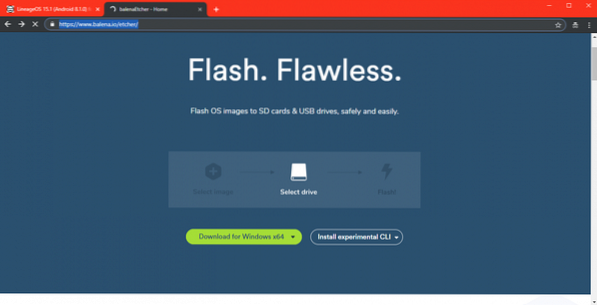
PASTABA: Šis straipsnis nepatenka į tai, kad parodytumėte, kaip įdiegti „Etcher“.
Atsisiuntę ir įdiegę „Etcher“, įdėkite „microSD“ kortelę į kompiuterį ir atidarykite „Etcher“. Dabar spustelėkite Pasirinkite vaizdą kaip pažymėta toliau pateiktoje ekrano kopijoje.
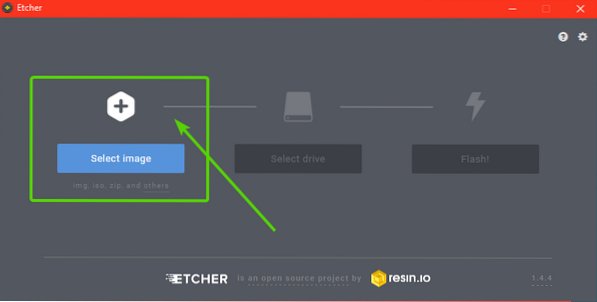
Reikėtų atidaryti failų rinkiklį. Dabar pasirinkite „Lineage OS“ vaizdą, kurį ką tik atsisiuntėte savo „Raspberry Pi 3“, ir spustelėkite toliau Atviras kaip pažymėta toliau pateiktoje ekrano kopijoje.
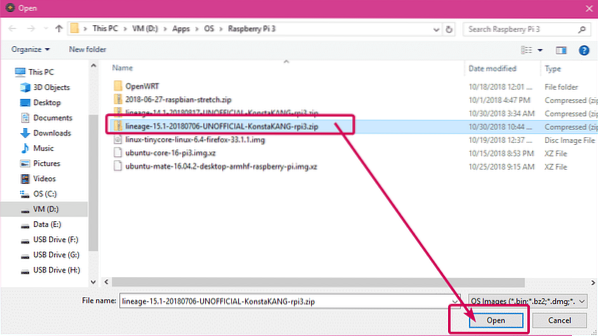
Dabar spustelėkite Pasirinkite diską kaip pažymėta toliau pateiktoje ekrano kopijoje.
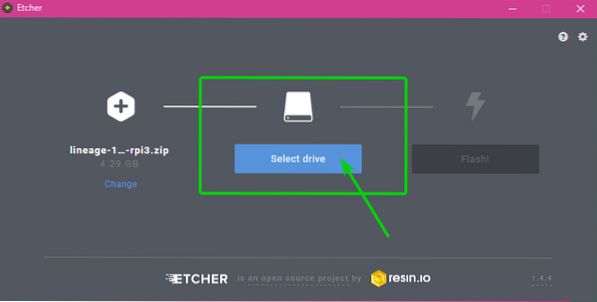
Dabar sąraše pasirinkite „microSD“ kortelę ir spustelėkite Tęsti.
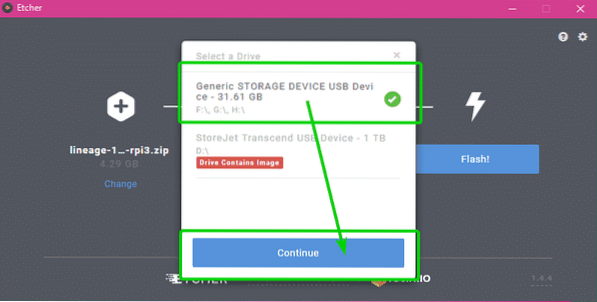
Galiausiai spustelėkite Blykstė!
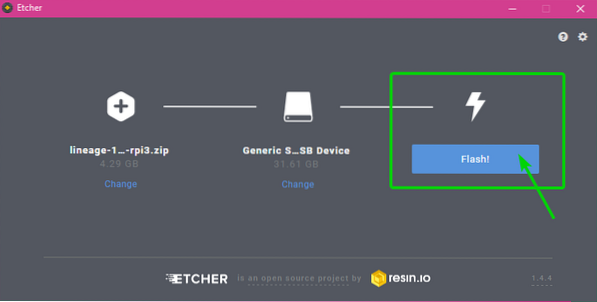
Kaip matote, „microSD“ kortelė mirksi su „Raspberry Pi 3“ „Lineage OS“ vaizdu.
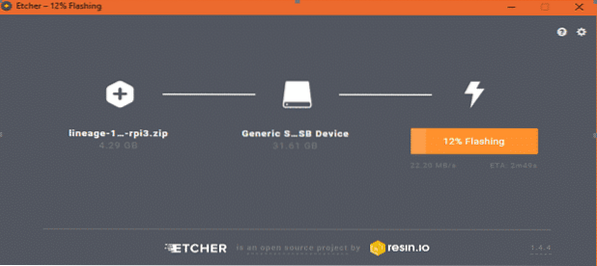
Kai „Lineage OS“ vaizdas mirksi jūsų „microSD“ kortelėje, uždarykite „Etcher“ ir išimkite „microSD“ kortelę iš savo kompiuterio.
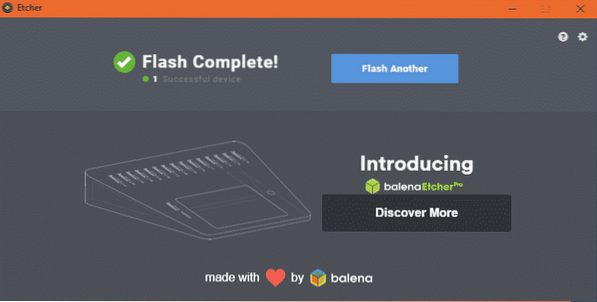
„Raspberry Pi 3“ nustatymas ir paleidimas į „Lineage“ OS:
Prieš įjungdami „Raspberry Pi 3“, įsitikinkite
- Įdėkite „Lineage OS“ mirksinčią „microSD“ kortelę į savo „Raspberry Pi 3“.
- Prijunkite monitoriaus HDMI laidą prie „Raspberry Pi 3“.
- Prijunkite USB pelę ir klaviatūrą savo „Raspberry Pi 3“.
- Prijunkite „microUSB“ adapterį prie „Raspbery Pi 3“.
Galiausiai įjunkite „Raspberry Pi 3“. Lineage OS turėtų būti paleista ir turėtumėte pamatyti šį pakrovimo langą.
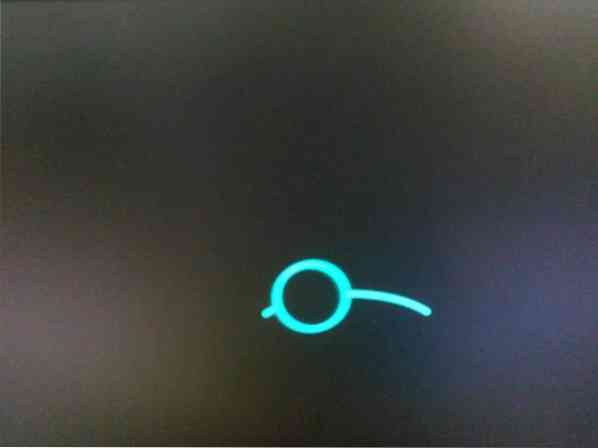
Po kurio laiko turėtumėte pamatyti šį langą. Pirmą kartą vykdydami „Lineage OS“, turite ją sukonfigūruoti. Tiesiog spustelėkite KITAS.

Dabar pasirinkite savo kalbą ir spustelėkite KITAS.
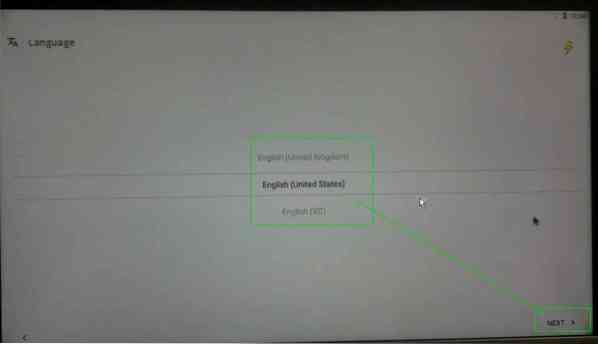
Dabar pasirinkite laiko juostą, datą ir laiką ir spustelėkite KITAS.
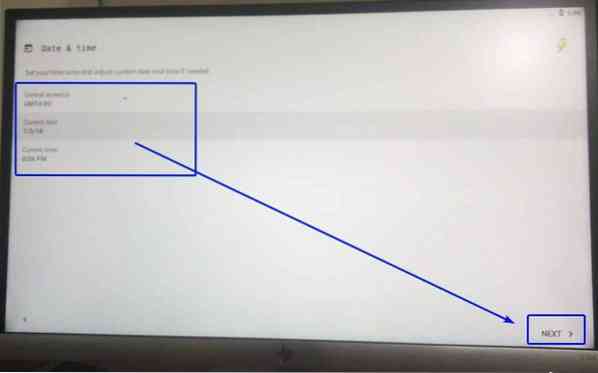
Dabar sukonfigūruokite „Wi-Fi“ tinklą ir spustelėkite KITAS.
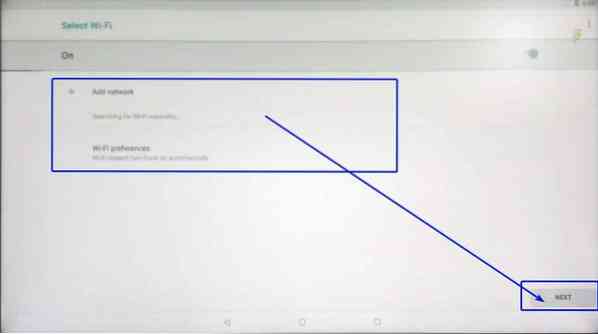
Dabar pasirinkite, kaip norite, kad veiktų „Android“ vietovės paslauga, ir spustelėkite KITAS.
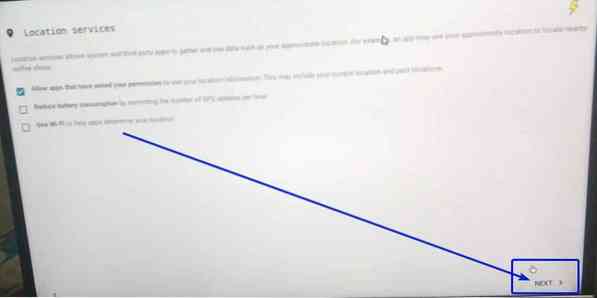
Dabar pasirinkite su Lineage OS susijusias funkcijas, kurias norite įgalinti, ir spustelėkite KITAS.
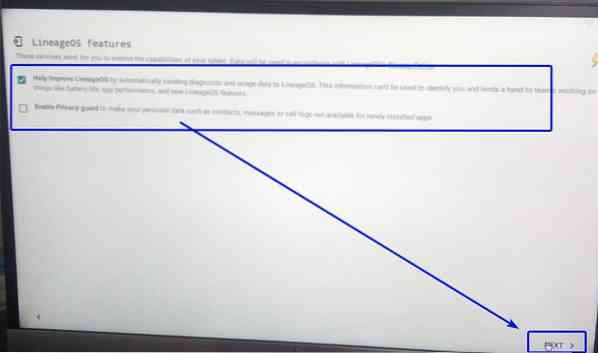
Dabar galite nustatyti PIN kodą, kad apsaugotumėte telefoną nuo kitų žmonių. Norėdami tai padaryti, spustelėkite NUSTATYTI kaip pažymėta toliau pateiktoje ekrano kopijoje. Jei nenorite dabar nustatyti PIN kodo, tiesiog spustelėkite PRALEISTI.
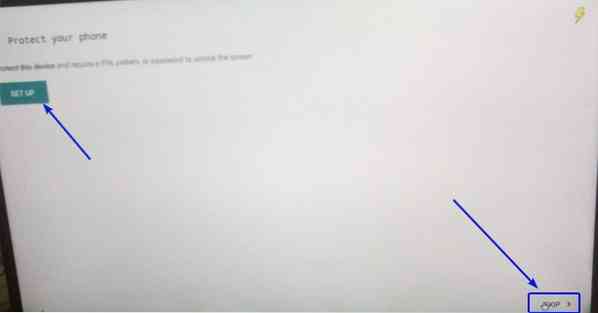
Galiausiai spustelėkite PRADĖTI.
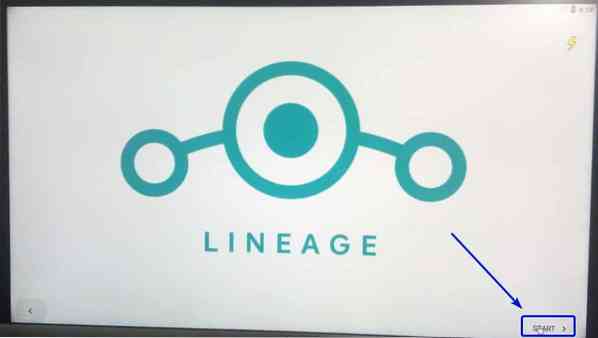
Turėtų prasidėti pagrindinis „Lineage OS“ ekranas.

Kaip matote, aš naudoju „Android 8“.1.0 „Oreo“ sistemoje „Lineage OS 15“.1.
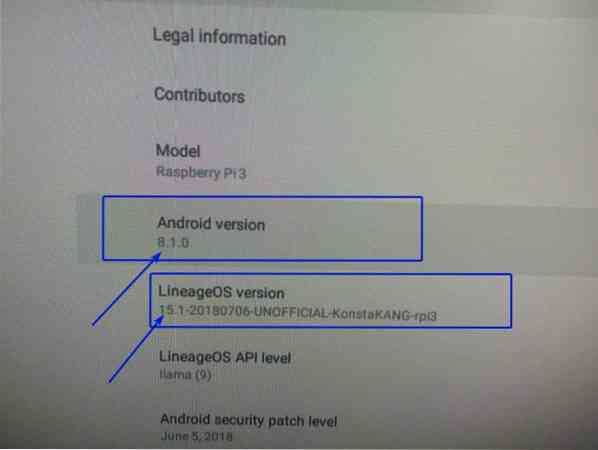
Mano mintys „Android“ sistemoje „Raspberry Pi 3“:
Šiuo metu „Lineage OS“ galite įdiegti tik „Raspberry Pi 3“, jei norite paleisti „Android“ „Raspberry Pi 3“. „Raspberry Pi 3“ galite įdiegti „Lineage OS 14“.1 („Android 7“.1.2) ir „Lineage OS 15“.1 („Android“ 8.1.0) šio rašymo metu. Aš jums parodžiau, kaip įdiegti „Lineage OS 15“.1 šiame straipsnyje. „Lineage OS 14“ procedūros.1 yra panašus. Bet jei paklaustumėte, kurį naudoti, sakyčiau „Lineage OS 14“.1, nes „Raspberry Pi 3“ veikia geriau nei „Lineage OS 15“.1. Linija 15.1 labai atsilieka. Aš nerekomenduočiau. Tai gana nevartotina.
Jei ieškote komercinio „Android“ palaikymo „Raspberry Pi 3“, galite pabandyti emterijos.OS. Įvertinimo versija emterijos.OS for Raspberry Pi 3 galima nemokamai atsisiųsti. Vertinimo versija tikrai turi apribojimų, tačiau bent jau galėsite išsiaiškinti, kaip gerai ji veikia prieš pirkdami. Norėdami sužinoti daugiau apie emterijos.OS, apsilankykite oficialioje emterijų svetainėje.OS.
Taigi, taip įdiegiate „Android“ „Raspberry Pi 3“. Dėkojame, kad perskaitėte šį straipsnį.
 Phenquestions
Phenquestions


